

AI小窗在浏览器中使用的扩展工具,这款工具支持「文心一言」、「通义千问」和 OpenAI 的智能浏览助手等,欢迎需要的朋友下载使用。
介绍
欢迎使用「AI小窗」,一款支持「文心一言」、「通义千问」和 OpenAI 的智能浏览助手,为您带来智能、高效的浏览体验!
功能
自由定制小窗口: 小窗口支持拖动、调整大小和页面置顶功能。
智能网页总结: AI小窗能够自动对网页内容进行总结,同时支持对选中内容的总结和翻译,轻松获取精炼信息。
上下文连续对话: 可以基于网页内容或选中内容进行连续的上下文对话,提升交互的流畅性。
个性化功能设置: 根据您的喜好,开启或关闭插件的各项功能。
多途径启动小窗: 双击键盘上的G键、点击选中文字后出现的小图标,或者直接点击插件图标,都能快速开启小窗。
隐私安全保障: AI小窗在本地调用API,无任何中转服务器,不采集用户数据,确保您的隐私得到最佳保护。
AI小窗,不仅是一款强大的插件,更是您在浏览器中的智能助手。下载并配置您的API-KEY,开始智能、高效的浏览之旅!
PS. 因为插件没有使用服务中转(后期也没有计划支持),所以需要你去自己去配置你的API-KEY。
插件安装
方法一:.crx文件格式插件安装
1.首先用户点击谷歌浏览器右上角的自定义及控制按钮,在下拉框中选择设置。
2.在打开的谷歌浏览器的扩展管理器最左侧选择扩展程序或直接输入:chrome://extensions/
3.找到自己已经下载好的Chrome离线安装文件xxx.crx,然后将其从资源管理器中拖动到Chrome的扩展管理界面中,这时候用户会发现在扩展管理器的中央部分中会多出一个”拖动以安装“的插件按钮。
4.松开鼠标就可以把当前正在拖动的插件安装到谷歌浏览器中去,但是谷歌考虑用户的安全隐私,在用户松开鼠标后还会给予用户一个确认安装的提示。
5.用户这时候只需要点击添加按钮就可以把该离线Chrome插件安装到谷歌浏览器中去,安装成功以后该插件会立即显示在浏览器右上角(如果有插件按钮的话),如果没有插件按钮的话,用户还可以通过Chrome扩展管理器找到已经安装的插件。
方法二:文件夹格式插件安装
1.首先用户点击谷歌浏览器右上角的自定义及控制按钮,在下拉框中选择设置。
2.在打开的谷歌浏览器的扩展管理器最左侧选择扩展程序。
3.勾选开发者模式,点击加载已解压的扩展程序,将文件夹选择即可安装插件。
如果你在安装过程中出现下图中的错误程序包无效 CRX_HEADER_INVALID
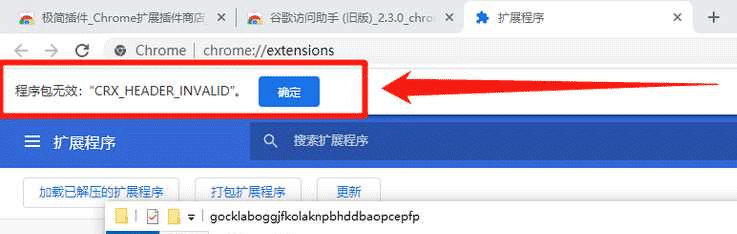
可以参考:超详细的Chrome 浏览器/浏览器插件安装教程(全方法) 一文解决
- 乔安云监控电脑版 V00.51.00.01
- FileRplacer(文件批量删除工具) V1.02 免费绿色版
- 网盘密码自动填写工具(YunpanQV) V1.0 免费版
- Kaspersky Cleaner(卡巴斯基垃圾清理工具) V1.0.0.106 英文绿色便携版
- 龙游通(综合性生活服务软件) v4.0.5 安卓版
- Kaspersky Software Updater(卡巴斯基软件补丁更新工具) V1.0.6.22 官方免费安装版
- win7关闭win10升级提示 V1.0 免费绿色版
- 文件批量删除工具 1.0 免费绿色版
- 台达DVP-EH/ES/SV等全系列PLC解密软件 v3.2 最新免费版
- Fast Folder Eraser pro(文件批量快速删除工具) V3.6.0 官方免费安装版
- 服务器批量清除(服务器上文件清理工具) v1.4 免费绿色版
- 浩辰AutoCAD2014注册工具KeyGen 免费绿色版
- 灰鸽子远程控制经理端 v2020.02.19 官方免费安装版
- 得力dl630K打印机驱动 V1.0 官方免费安装版 32位
- 得力dl630K打印机驱动 V1.0 官方免费安装版 64位
- 小狐狸加速器 for Mac V1.0 苹果电脑版
- U盘扩容检测工具H2testw 1.4 免费绿色中文版
- 表格号码归属地批量查询软件 V1.0 官方免费绿色版
- 音乐转换精灵(Ape/Mpc/Ogg格式转换器) v2.19.6 中文绿色版
- 易简约迅雷VIP会员获取神器 v1.1 绿色免费版
- 护卫神防篡改系统专业版 v1.1.0 官方免费安装版
- 金元期货模拟开户程序 v2016 中文安装免费版
- 中华灯谜大全 V2016 build 08.15 官方免费安装版
- 金元期货易盛单客户远程交易下单系统 v8.21.793 中文官方安装版
- 金元期货金字塔决策交易系统 v3.41 中文官方安装版
- 三国合战官方正版(战争策略手游) v1.0.2 安卓手机版
- 刀塔防御手游(策略塔防手游) v1.1.45 安卓版
- 第六装甲部队(战争策略手游) v1.2.19 安卓官方版
- 帝国扩张最新版(即时战略手游) State.io v10.5 安卓版
- 蛋糕修仙手游 for Android v1.9 安卓手机版
- 梦幻修仙2官方版 for Android v1.0.0 安卓手机版
- 通神榜手游最新版 for Android v1.3.13 安卓手机版
- 兽潮来袭最新版(动作手游) v1.0.20 安卓手机版
- 英雄三十分游戏(动作冒险手游) v1.3.0 安卓手机版
- 三国吧兄弟(休闲割草手游) v5.0.1 安卓手机版
- life's a struggle
- luggage cart
- niggard
- haggardness
- hogger
- tagged
- ragged
- trigger
- riggs
- right now
- 墨子博客系统源码 PHP版 v1.4.2
- 微信砍价助力系统源码 v1.0
- wusx php多用户博客(基础thinkphp)
- 老Y文章系统数据迁移至天人系统工具 v1.0
- ElasticSearch分布式搜索引擎 v7.17.25
- Json.Net(Newtonsoft.Json) 10.0.3 官方最新版
- 优壹车险微信营销系统 v1.0 asp.net版
- ShopsN五核全网免费开源B2C电商系统 v2.0 beta3 PC+安卓+IOS
- 禾匠三级分销商城小程序开源版本 php版 v1.1
- 禾匠拼团小程序源码(仿拼多多) v1.1